win7 a卡烟雾头最新调法
喜欢玩Cf的用户都知道,在玩之前最好设置一下电脑中的烟雾头。设置之后大家进入游戏之后若是遇到了烟雾,那么就可以快速的在烟雾中发现敌人。不过小编发现很多用户在设置的时候找到的设置教程都是关于N卡的烟雾头设置方法,而A卡的设置方法却少之又少。小编今天使用win7中的A卡给大家制作了一个烟雾头的设置教程,感兴趣的用户可以看看小编的设置方法!

 方法步骤:
方法步骤:1、进入电脑之后使用鼠标右键单击桌面上的任意空白处,接着单击其中的“AMD Catalyst Control Center”选项!
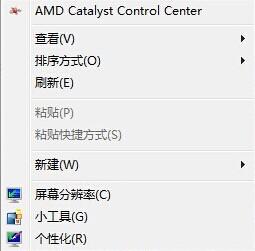
2、进入A卡的设置界面之后在左侧的窗口中找到视频选项,展开之后接着点击其中的颜色→基本视频颜色一栏!
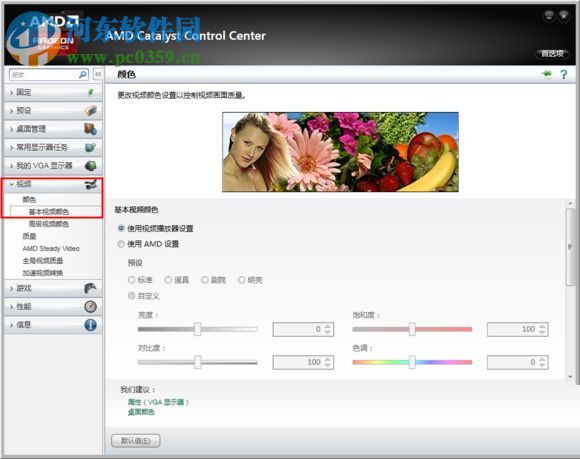
3、随后使用鼠标点击基本视频颜色中的“使用AMD设置”,预设区域可以设置为自定义模式,大家可以参考这个数据进行设置:亮度为56,饱和度为70,对比度为110,色调为21即可!当然你也可以自己设置!
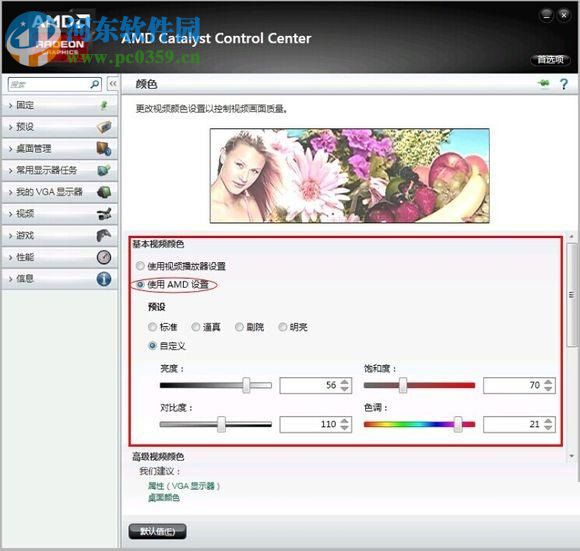
4、完成之后进行保存!关闭界面之后使用鼠标右键再次点击桌面,打开其中的屏幕分辨率选项!
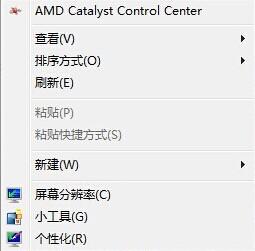
5、进入之后在最下方单击打开 高级设置
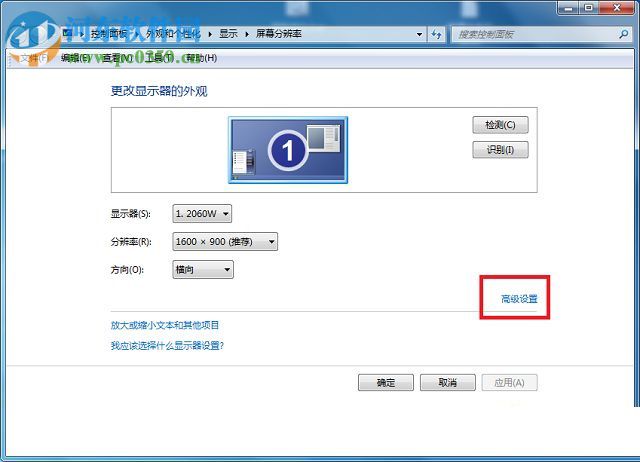
6、进入之后如下图所示,大家找到其中的监视器选项卡,然后将颜色设置为:16位即可!
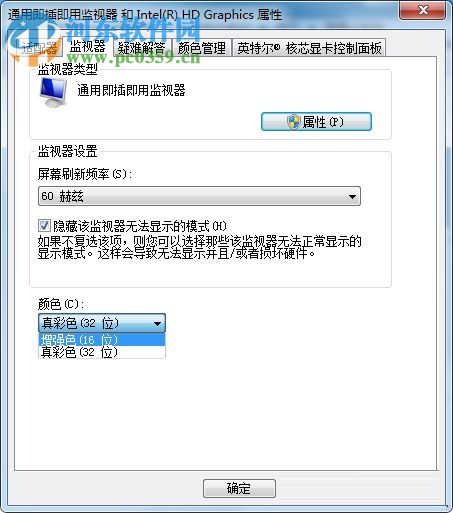
7、更改成功之后大家在游戏中还需要设置一下分辨率,设置成:为800×600即可,亮度可以设置为50,可以根据自己的需求上下调整!

这个教程在玩CF的时候还是很有用的,大家可以将教程保存一下,不完游戏的时候为了更好的使用电脑请还原以上的设置。关于在win7中设置A卡的烟雾头方法小编就说到这里了,还不会设置的小伙伴们赶紧来试一试吧!

 网公网安备
网公网安备